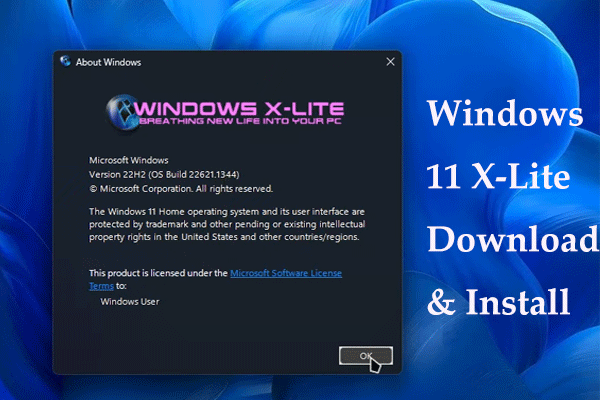Как исправить ошибку Hardlock.sys в Windows 11? Руководство для вас!
Вы можете столкнуться с ошибкой hardlock.sys, которая появляется при запуске компьютера или попытке установить обновление Windows. В этом сообщении от MiniTool рассказывается, как решить досадную проблему. Теперь продолжайте читать.
Некоторые пользователи сообщают, что получают ошибку hardlock.sys при запуске компьютера, а другие пользователи говорят, что сталкиваются с проблемой с появлением синего экрана. Затем вы можете обнаружить, что изоляция ядра отключена из-за ошибки hardlock.sys.
Пробная версия MiniTool ShadowMakerНажмите, чтобы загрузить100% чисто и безопасно
Что такое hardlock.sys? Как исправить проблему? Ниже приведены подробности.
Hardlock.sys является программным компонентом Sentinel/Aladdin HASP и не является обязательным для работы операционной системы Windows. Файл разработан сторонним поставщиком, но содержит цифровую подпись Microsoft.
Теперь давайте посмотрим, как исправить ошибку hardlock.sys в Windows 11.
Как исправить ошибку Hardlock.sys
Исправление 1: через редактор реестра
Во-первых, вы можете исправить ошибку hardlock.sys в Windows 11 через редактор реестра.
Совет: Поскольку это операция с реестром, рекомендуется создать резервную копию реестра.
Шаг 1: Введите regedit в Поиск поле и нажмите кнопку ХОРОШО кнопка, чтобы открыть Редактор реестра.
Шаг 2: Перейдите по следующему пути:
HKLM\SYSTEM\CurrentControlSet\Services\Hardlock
Шаг 3: Дважды щелкните Начинать запись для редактирования ее свойств. Затем установите его значение в значение 4. Нажмите ХОРОШО сохранить изменения
Исправление 2. Переустановите драйвер устройства жесткой блокировки.
Это решение просто требует переустановки драйвера устройства жесткой блокировки.
Шаг 1: Открыть Диспетчер устройств.
Шаг 2. Найдите драйвер устройства жесткой блокировки и щелкните его правой кнопкой мыши, чтобы выбрать. Удалить.
Шаг 3: Дождитесь завершения процесса.
Шаг 4: Нажмите кнопку Действие вкладку и выберите Сканирование изменений оборудования. Затем вы сможете загрузить последние версии драйверов прямо с веб-сайта производителя.
Исправление 3. Удаление последнего обновления Windows.
Некоторые пользователи сообщают, что после установки последней версии Windows 11 возникает «ошибка синего экрана hardlock.sys». Таким образом, вы можете удалить обновления.
Шаг 1: Нажмите кнопку Окна + Я ключи вместе, чтобы открыть Настройки.
Шаг 2: Перейти к Центр обновления Windows > Удаление обновлений.
Шаг 3. Проверьте, установлены ли у вас новые обновления. Если вы их нашли, нажмите кнопку Удалить кнопку, чтобы удалить их.

Исправление 4. Выполните восстановление системы.
Если вы создали точку восстановления системы или резервную копию образа системы с помощью оснасток Windows, вы можете попробовать использовать точку восстановления или файл образа для восстановления компьютера и исправления ошибки hardlock.sys. Вот шаги для восстановления системы:
Шаг 1: В поиск меню, ввод панель управления и найдите его, затем откройте.
Шаг 2: Нажмите Восстановление продолжать.
Шаг 3: Во всплывающем интерфейсе выберите Открыть восстановление системы продолжать.
Шаг 4: В Восстановление системных файлов и настроек интерфейс, вы можете нажать Следующий продолжать.
Шаг 5. Выберите время для восстановления вашего компьютера до состояния, в котором он находился в выбранном событии, и нажмите Следующий продолжать.
Шаг 6: Вам необходимо подтвердить точку восстановления и нажать Заканчивать. После завершения восстановления системы попробуйте еще раз выключить компьютер.
Когда процесс восстановления системы завершится, вы сможете вернуть компьютер в предыдущее состояние. Затем вы можете проверить, исчезла ли ошибка.
Пробная версия MiniTool ShadowMakerНажмите, чтобы загрузить100% чисто и безопасно
Заключительные слова
Подводя итог, теперь вы можете знать, как исправить ошибку hardlock.sys в Windows 11. Если вы хотите решить проблему, вы можете воспользоваться вышеуказанными решениями.